如何通过Google Chrome管理网站权限
发布时间:2025-04-27
来源:Chrome官网
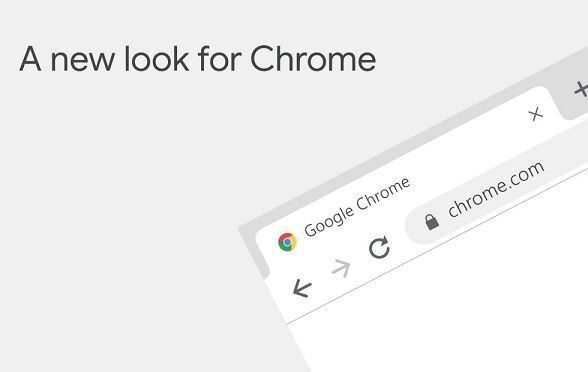
首先,要管理Cookie权限。打开Chrome浏览器,点击右上角的三个点,选择“设置”。在设置页面中,找到并点击“隐私和安全”,然后进入“Cookie和其他网站数据”选项。在这里,你可以看到几个选项,如“允许所有Cookie”“阻止所有Cookie”以及“根据网站设置”。如果你想对特定网站进行更细致的管理,可以点击“添加”按钮,输入网站地址,然后选择“允许”或“阻止”。
其次,管理通知权限也很重要。同样在Chrome的设置页面中,找到“隐私和安全”下的“网站设置”,点击进入“通知”选项。在这里,你可以查看和管理已允许或已阻止发送通知的网站列表。对于不想接收通知的网站,将其对应的开关切换到“阻止”状态即可。
另外,还可以管理弹出窗口和重定向权限。在Chrome的设置页面中,进入“隐私和安全” - “网站设置”,找到“弹出窗口和重定向”选项。在这里,你可以控制是否允许网站自动打开弹出窗口或进行重定向操作。如果遇到某些网站频繁弹出不必要的窗口或自动重定向,可以将对应的权限设置为“阻止”。
此外,清除浏览数据也是一种管理网站权限的方式。定期清除缓存、Cookie、历史记录等浏览数据,可以防止网站跟踪你的浏览行为,保护个人隐私。在Chrome的设置页面中,找到“隐私和安全” - “清除浏览数据”,选择合适的时间范围和要清除的数据类型,然后点击“清除数据”按钮即可。
最后,要注意插件和扩展程序的权限管理。一些恶意插件可能会侵犯你的隐私或影响浏览器性能。在Chrome的设置页面中,进入“扩展程序”,查看已安装的扩展程序列表,并根据需要调整它们的权限设置。对于不信任或不再使用的插件,可以将其卸载。
通过以上方法,你可以在Google Chrome中有效地管理网站权限,保护自己的隐私和安全,同时获得更好的上网体验。
手机版Chrome省电技巧:版本优化与设置指南
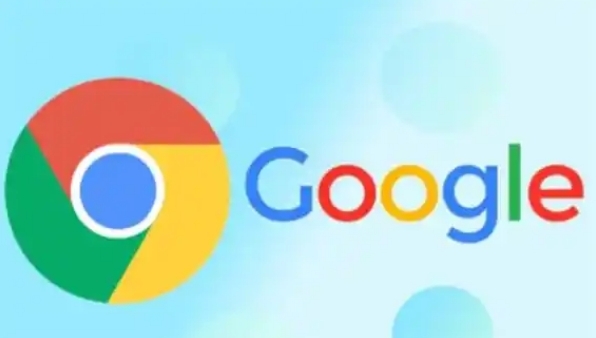
手机版Chrome如何减少电量消耗?介绍不同版本的省电优化策略,包括减少后台进程、调整刷新频率及启用节能模式,帮助用户在移动设备上获得更长的续航体验。
google浏览器扩展插件安装权限及安全设置详解
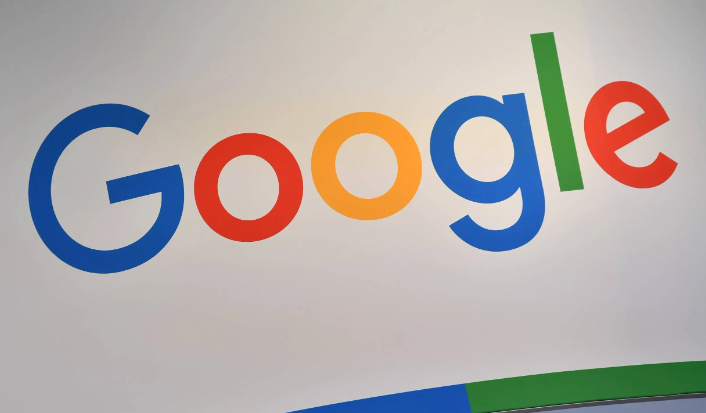
文章详解google浏览器扩展插件的安装权限设置与安全防护措施,帮助用户合理授权,防范潜在风险保障浏览安全。
如何在谷歌浏览器中禁用自动重定向
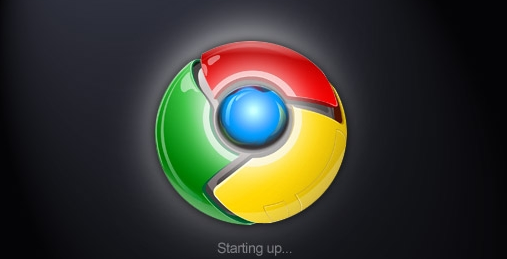
自动重定向可能会干扰您的浏览体验。本文将为您提供禁用自动重定向的方法,帮助您避免网页自动跳转,提升上网体验的稳定性。
Chrome浏览器新标签页卡顿的默认脚本优化方法
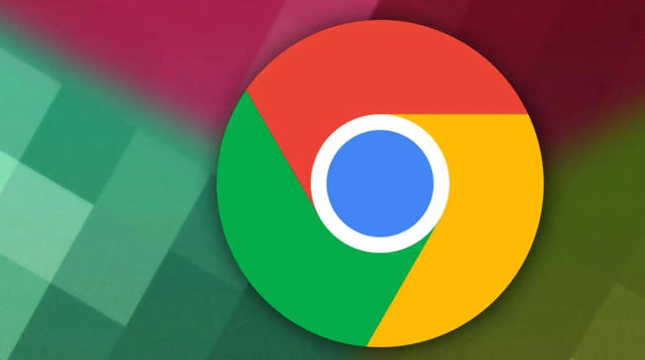
提供Chrome浏览器新标签页卡顿的默认脚本优化方法,提升标签页加载速度与用户体验。
如何在Chrome浏览器中设置搜索引擎首选项
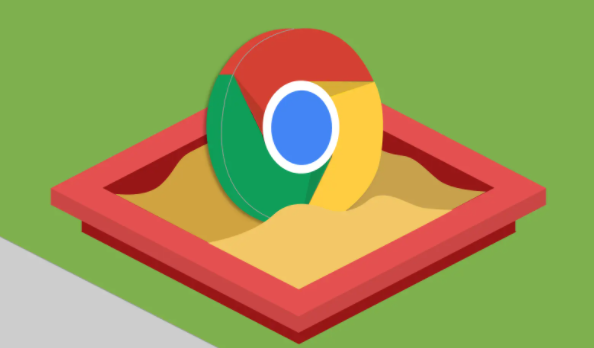
讲解如何在Chrome浏览器中设置搜索引擎首选项,自定义默认搜索工具,优化搜索体验,使用户能够快速访问所需内容。
Chrome浏览器极速启动技巧全面教程

Chrome浏览器可通过优化设置与清理缓存实现极速启动,减少加载时间并提升整体使用流畅度。
